Om du tror att en "kommitté är ett organ som för protokoll och slösar bort timmar", då är du i sällskap med dussintals läsare från åtminstone 1934 till idag.
I den verkliga världen bör dock att hålla protokoll hjälpa dig att spara timmar - bortkastade timmar på att försöka komma ihåg vem som bestämde vad, när och varför. När det är ditt jobb att skriva och underhålla protokollen för en organisation, bestäm först vilka element dina protokoll måste innehålla och hitta eller skapa sedan en mall som innehåller dessa element.
Dagens video
Varför minuter är viktiga
Mötesprotokoll ger transparens i din organisations beslutsfattande och fungerar som en viktigt rekord av de beslut en grupp fattar. De gör också medlemmar ansvarig genom att tydligt ange eventuella åtgärder som medlemmarna har gått med på att vidta. Med tiden är de en resurs för en organisations historia, och hjälper nya medlemmar att komma igång med frågor och beslut och ger ett fönster in i en organisations tillväxt. Beroende på din organisations komplexitet och fokus kan protokoll vara antingen en kortfattad sammanfattning eller en detaljerad redovisning.
Inslag av effektiva protokoll
Oavsett din organisations storlek eller antalet personer i ditt möte är den minsta mängd information som mötesprotokollen bör innehålla:
- Datum, tid och deltagarlista
- Uppdatering/sammanfattning av föregående mötes protokoll
- Mötesagendan
- Ett register över eventuella beslut eller omröstningar
- En tydlig redogörelse för eventuella åtgärder, eller "att göra"
Om din organisation behöver exakt ansvarighet och detaljerade protokoll, Roberts ordningsregler, som ofta används av organisationer som en riktlinje för att hålla möten, definierar det viktiga element och former minuter.
Använda Word-mallar
Word erbjuder en rad mallar för mötesprotokoll.
Steg 1: Hitta en Word-minutersmall.

Bildkredit: Bild med tillstånd av Microsoft
Välj Fil och då Ny. Ange "minuter" som sökord och tryck Stiga på. Den här sökningen returnerar några dussin mallar, varav 12 är specifika för möten, några märkta som "formella", några "informell" och vissa specifika för organisationer som PTA: er. För mötesprotokoll, begränsa din sökning genom att välja Möte i det högra sidofältet.
För detta exempel, klicka Formella mötesprotokoll för att överväga den mest robusta uppsättningen element som ska inkluderas och klicka sedan på Skapa för att starta ett Word-dokument baserat på denna mall.
Steg 2: Se till att mallen innehåller det innehåll du behöver.
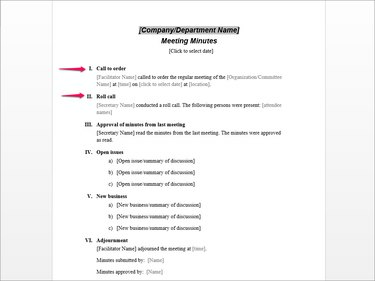
Bildkredit: Bild med tillstånd av Microsoft
Analysera mallen och överväg de element som ska inkluderas, med tanke på din organisations behov. För en mer avslappnad sammankomst kan du till exempel byta ut Ring för att beställa sektion med en mer informell sektion som bara inkluderar mötesdatum, plats och tid, eller ersätt Namnupprop avsnitt med enkel lista över deltagare.
Steg 3: Ersätt platshållarfälten med dina egna data.
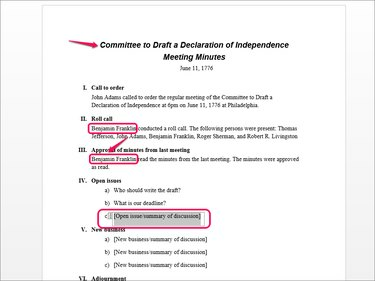
Bildkredit: Bild med tillstånd av Microsoft
Ersätt textfälten med innehåll som är relevant för din organisation genom att dubbelklicka på platshållartexten och skriva ditt eget innehåll. Klicka till exempel på listobjektet Öppen fråga/sammanfattning av diskussion och skriv in din egen text.
Många mallar, inklusive denna, innehåller fält för data, såsom organisationens namn, tjänstemän eller vissa vanliga element. När du har skrivit in text i ett fält fyller den texten i alla instanser av fältet -- t.ex. "Secretary Name" är ett fält som, efter att du anger "Benjamin Franklin", fyller i varannan instans av det fältet.
Steg 4: Spela in mötets diskussioner och beslut.
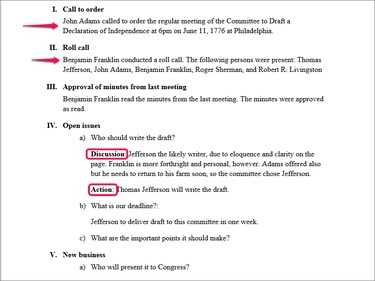
Bildkredit: Bild med tillstånd av Microsoft
Efter varje punkt, specificera viktiga punkter i diskussionen såväl som det slutliga beslutet eller åtgärden som krävs. Överväg att använda underrubriker som "Diskussion" och "Åtgärd" för att säkerställa att du tar upp de viktigaste punkterna.
Dricks
De flesta mallar använder Word-stilar. Till exempel, de numrerade objekten under Öppna emissioner och Nya affärer har listnumret tillämpat. Klickar Stiga på efter dessa rader läggs ytterligare en listnummerrad till. Om du vill lägga till innehåll under ett objekt utan att lägga till ytterligare ett numrerat objekt ändrar du stilen till Vanligt i gruppen Stilar och öka indraget med hjälp av Öka indrag knappen i gruppen Stycke.
Skapa din egen minutmall
Även om det sannolikt går snabbare att använda en färdig mall, kan du istället skapa din egen mötesprotokollmall och sedan återanvända den för varje möte.
Steg 1: Skapa ett nytt Word-dokument och lägg till en titel.
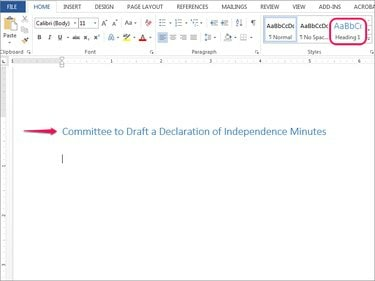
Bildkredit: Bild med tillstånd av Microsoft
Öppna ett Word-dokument, välj Rubrik 1 från gruppen Stilar på fliken Hem och ange din organisations namn.
Steg 2: Skapa platshållare för primära sektioner.
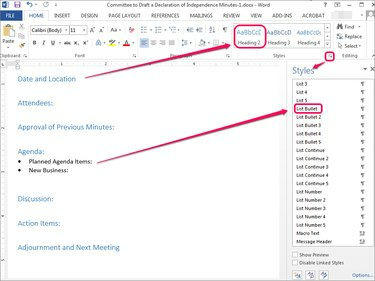
Bildkredit: Bild med tillstånd av Microsoft
Lägg till platshållare för dina primära sektioner, tillämpa Rubrik 2 om så önskas. Dessa avsnitt bör återspegla din egen organisations krav och bör vara konsekvent från möte till möte.
Använd Word-stilar efter behov. Om du vill använda en stil, till exempel en stil med punktlistor på agendapunkter, öppnar du Stilar sidofältet genom att klicka på pilikonen i gruppen Stilar och hitta och välja en stil.
Dricks
Spara ditt dokument som en mall, antingen efter att du har skapat dina primära sektioner eller efter att du har lagt till några andra vanliga data, till exempel deltagare eller tjänstemän. För att spara ett dokument som en mall, välj Fil, Spara som och då Dator för att spara den på din dator istället för i molnet eller en server. Bläddra till en lämplig plats -- det spelar ingen roll vilken mapp du sparar den i eftersom att spara den som en mall åsidosätter den valda mappen.
Välj i rullgardinsmenyn Spara som typ Word-mall (*.dotx) för att spara den som en DOTX-fil eller mall. Word sparar det automatiskt i mappen Custom Office Templates. Om du vill använda det senare väljer du Fil, Ny och klicka sedan Personlig för att komma åt dina egna anpassade mallar.
Steg 3: Spela in mötets händelser.
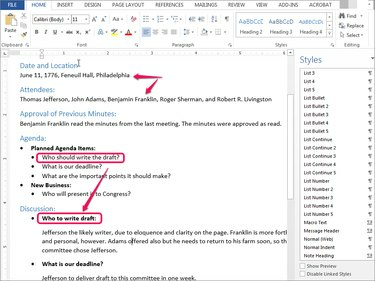
Bildkredit: Bild med tillstånd av Microsoft
Ange detaljerna under varje avsnitt. Ta upp någon punkt som tagits upp under en mötesdiskussion som skulle hjälpa till att klargöra besluten om din kommitté eller andra skulle behöva se över eller förstå din organisations historia.
Det finns inget enskilt sätt att organisera protokoll. I det här exemplet har vi separerat själva agendan från diskussionen, men du kan kombinera dessa två element istället.
Dricks
Brådskande Stiga på efter en formaterad linje fortsätter vanligtvis samma stil, beroende på stilegenskaperna. För att snabbt återgå till standard Vanligt stil, tryck Stiga på dubbelt.



